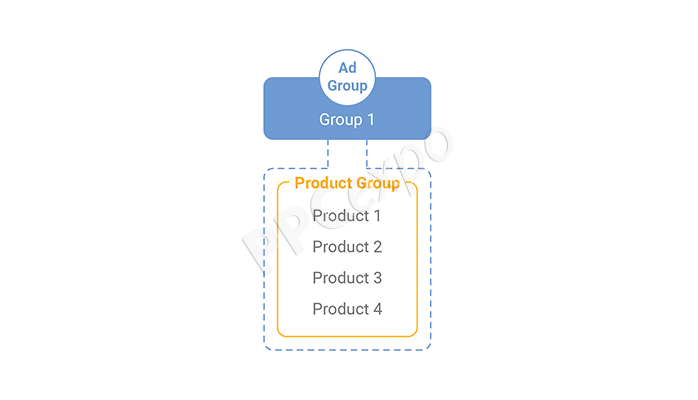
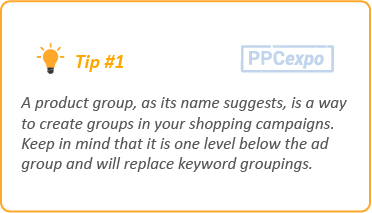
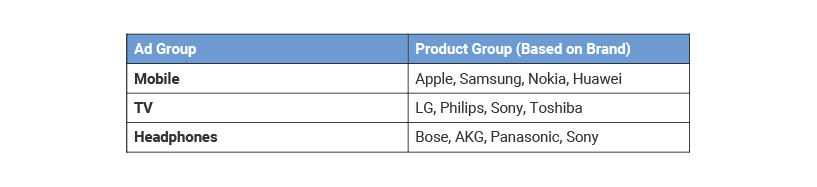
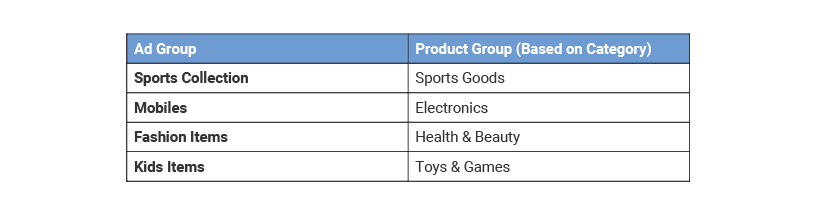
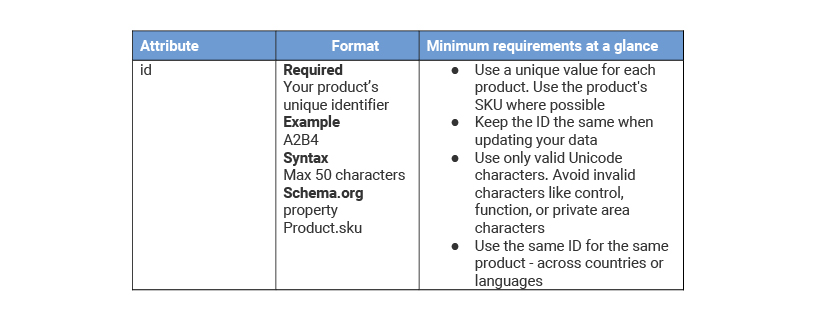
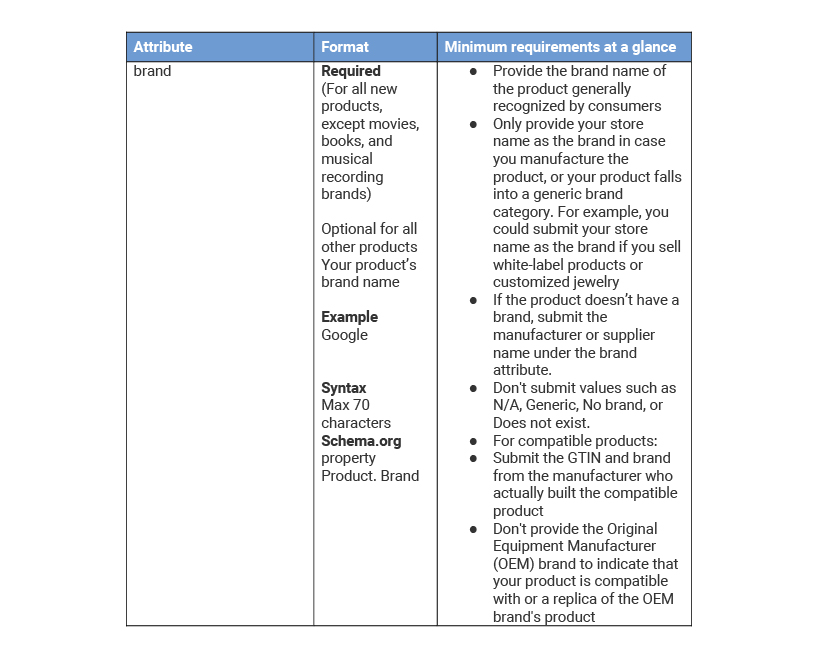
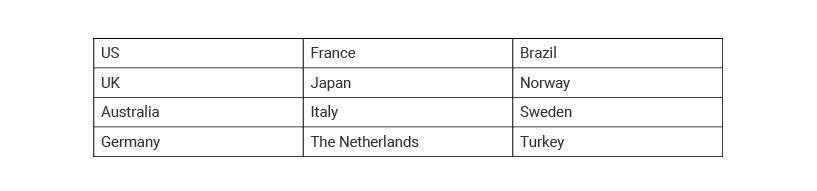
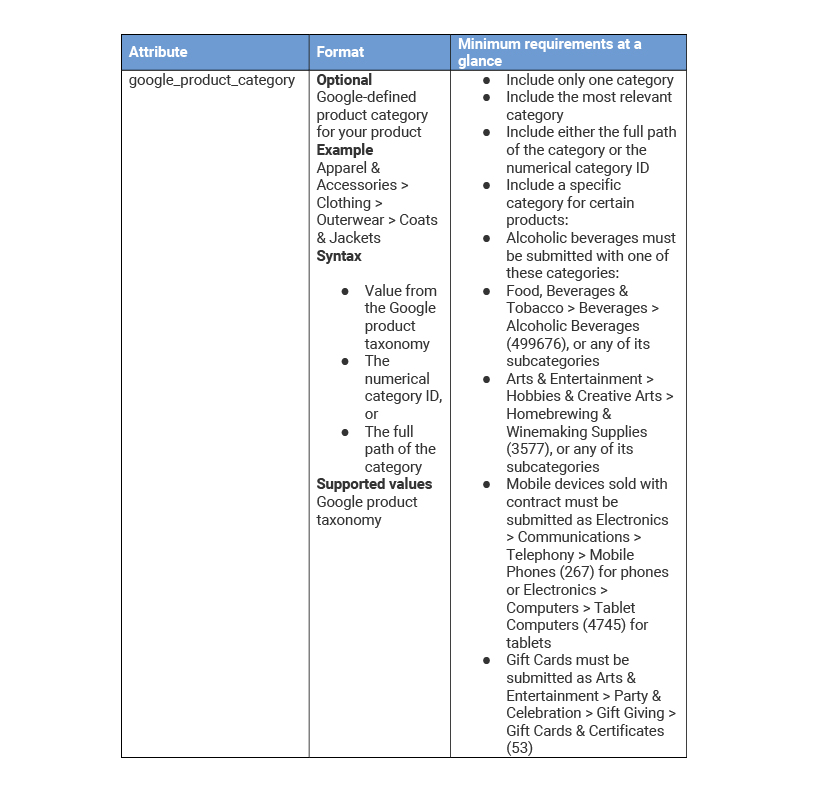
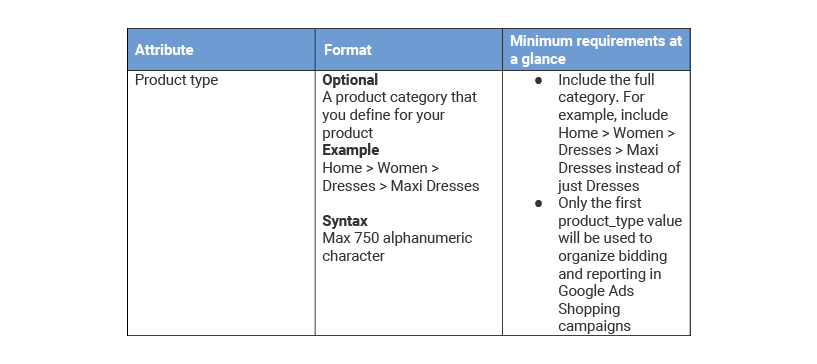
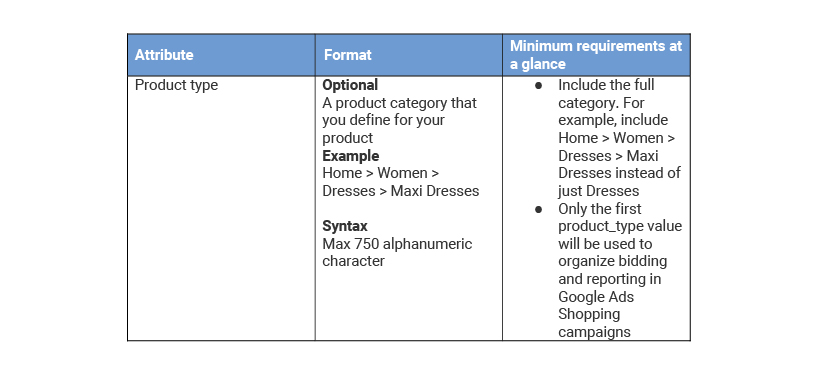
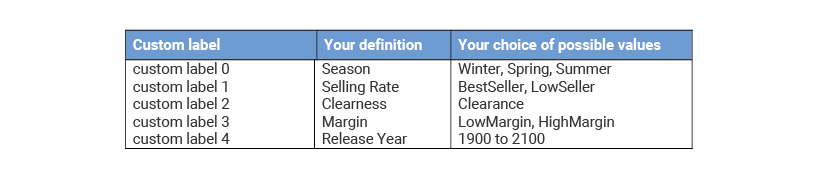
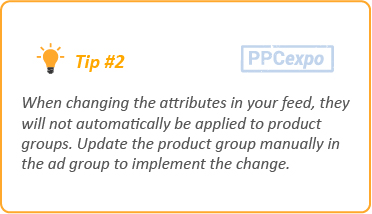
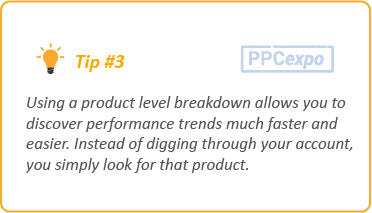
Google 购物是为您的电子商务业务获取流量和销售额的绝佳方式。但是,您需要考虑多个方面。购物活动可能会耗尽您的钱包或增加您的销售额,具体取决于您的处理方式。然而,决定如何以最佳方式构建您的广告系列是一项挑战。
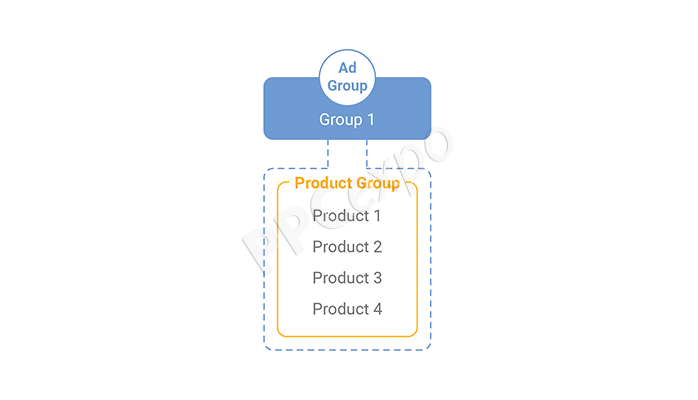
这种难度只会随着您向库存中添加更多产品而增加。一些公司可能手头有几十、几百甚至几千种产品。正确设置您的购物产品 Feed 并使用产品组可能会决定成败。
在此博客中,我们将介绍什么是产品组的基础知识。我们还将讨论如何更有效地设置和使用它们。这样,您的 Google 购物广告系列将更有条理、更有效,并为您的业务带来利润。
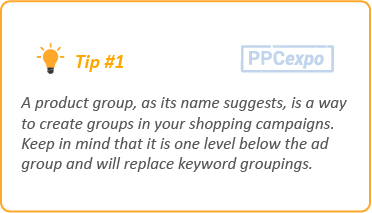
什么是 Google 购物广告系列中的产品组?
购物广告遵循以下结构:广告系列 > 广告组 > 产品组。
产品组是您在购物活动中分组的方式。它在广告组保护伞下。根据您希望如何组织库存,您可以采用不同的方式进行设置。您可以按品牌、类别、ID 等来组织它们。
您还可以在类别内构建品牌。例如,如果您销售手机配件,您可能有不同的品牌。通过将它们分成不同的产品组,您可以更轻松地管理您的商店。
例如,让我们根据品牌和类别将它们分解。
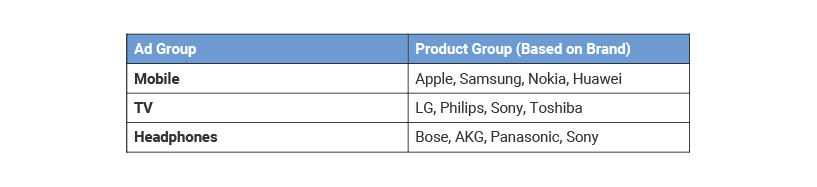
或者您也可以根据类别创建产品组。
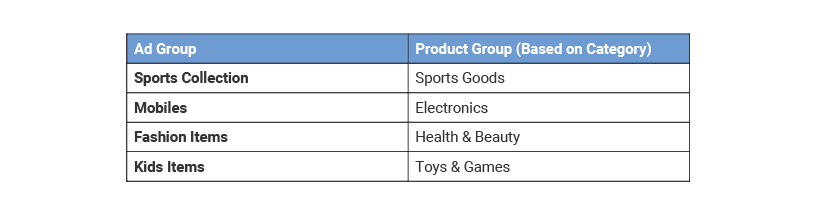
可以根据不同的属性创建产品组,稍后您将在本博客中看到这些属性。
在购物广告系列中,产品组用于做什么?
在购物活动中,产品组用于组织您的库存,因此您可以减少对非常相似的产品的出价。它还可以帮助您了解正在使用的搜索词。因此,您可以就广告做出更明智的决定。
请记住,只有您知道哪些产品组与其他产品组有共同之处。如何对它们进行分组由您做出明智的决定,因此您为每个组出价合适。
产品组如何运作?
产品组表面上听起来很简单,但它们在 Google 购物平台上有一种特定的工作方式。
首先,您从购物广告系列开始。将有一个广告组和一个名为 「所有产品」 的产品组。这包括您库存中的所有物品。
然后,您可以将您的库存进一步细分为组和子组,以便您的出价更具体地与您的广告和转化目标保持一致。
您最多可以使用七个级别来细分产品组。无论您选择哪种方式,顺序都会有所不同。
您可以为每个产品创建一个产品组,然后根据需要对每个产品出价相同的金额。相反,您可以按产品类别甚至品牌组织产品组。对于大多数企业而言,您无需担心产品组过多 — 您可以拥有多达 20,000 个产品组。
什么是产品组属性?
产品属性是数据产品 Feed 中的字段名称或列,您可以在创建购物活动时根据这些名称创建产品组。
让我们一一了解它们:
1. 物品编号
此唯一标识符适用于每个产品。您使用此属性输入的信息是您购物广告的基础。
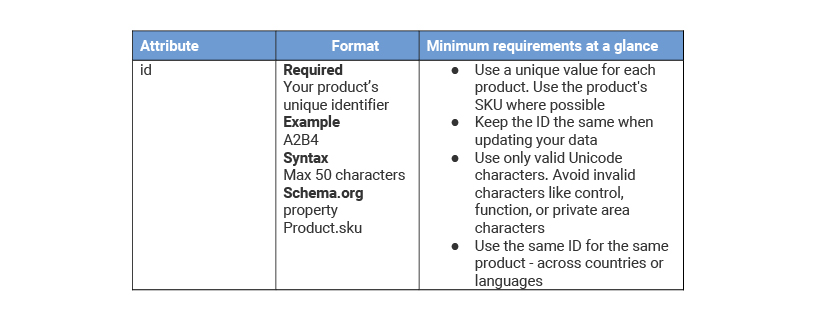
2. 品牌
为此,输入创建或制造该产品的公司的名称。
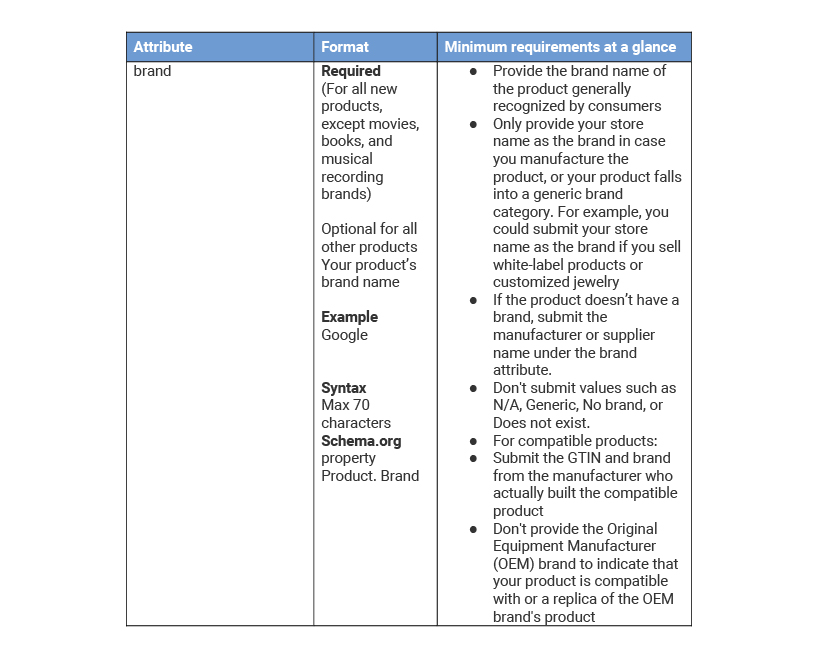
三、类别
以下是类别字符串的示例:服饰与配饰 > 服装 > 连衣裙。
如果您没有定义类别,Google 可能会为您分配一个类别。另请注意,如果您的广告定位到以下国家/地区,则只能按类别细分:
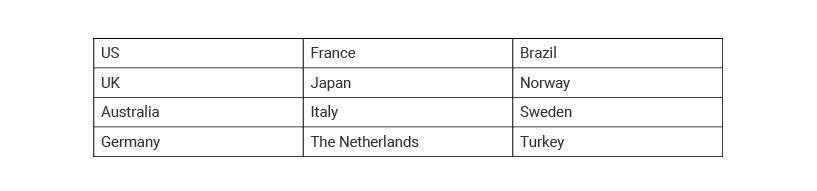
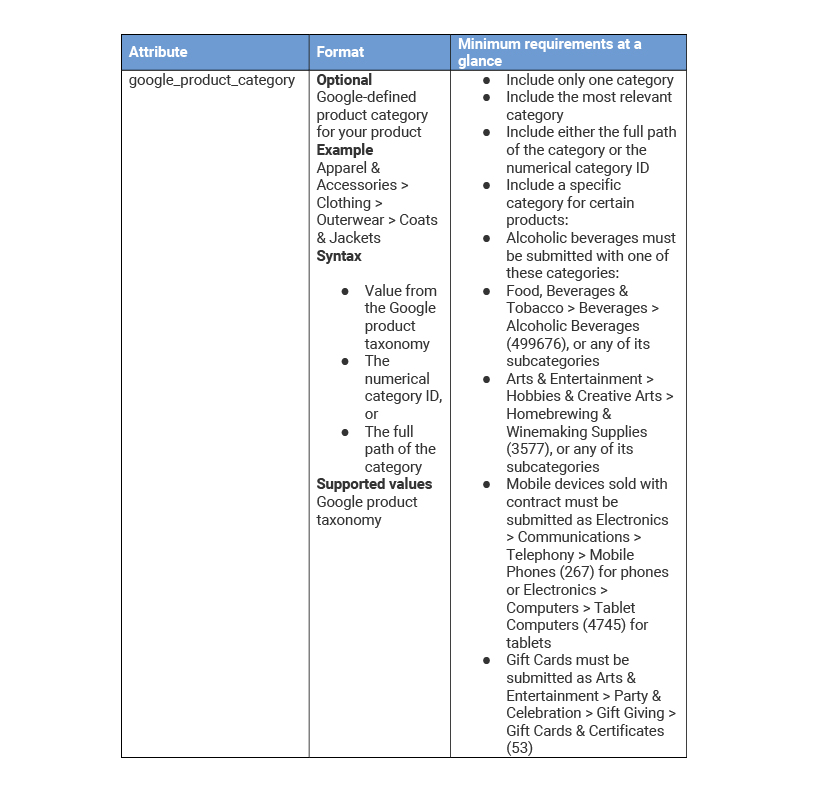
4. 产品类型
这是一个取决于您的分类的属性。例如,Refrigerators 将是以下字符串中的产品类型:Home & Garden > Kitchen & Dining > Kitchen Appliances > Refrigerators。
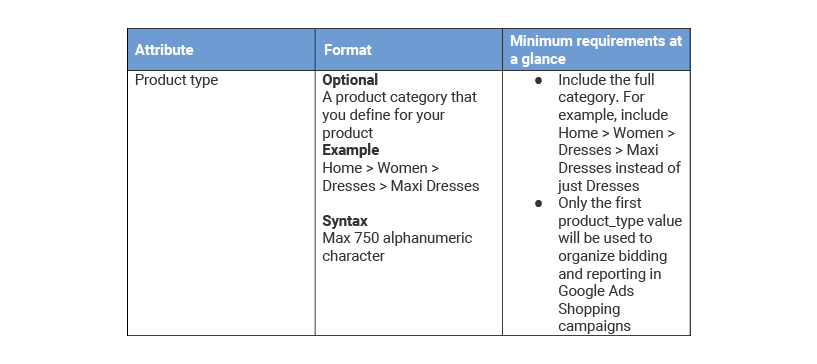
5. 自定义标签
在您的产品数据中,您最多可以创建 5 个自定义标签。一个例子可能是 「季节性」 或 「畅销书」。
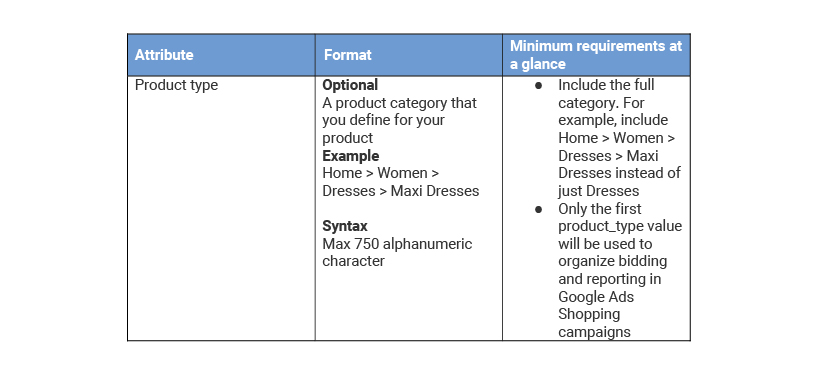
6. 条件
这使您可以描述产品是新的、二手的还是翻新的。
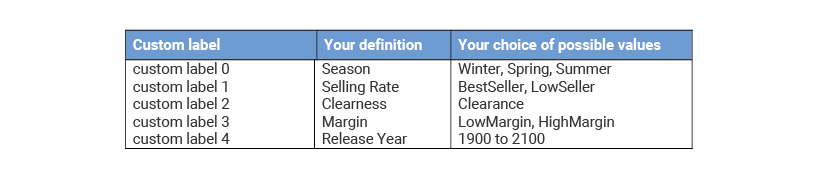
7. 频道
使用本地或在线,您可以告诉客户他们是否需要进入实体店或他们可以在线订购。您也可以根据渠道创建产品组
8. 渠道独占
告诉购物者他们是只能通过一种特定渠道购买您的产品,还是可以通过两种渠道订购。因此,您可以在单渠道或多渠道上创建产品组。
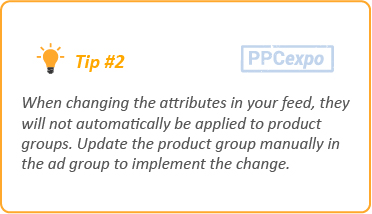
如何使用产品组管理购物广告系列?
了解产品组的第一个也是最重要的方面是出价。产品组中的每个产品都使用完全相同的出价。
假设一家鞋店老板出售不同品牌的运动鞋。他可以把它们分成不同的品牌。如果每个品牌的鞋都是自己的产品组,就会有单独的标价。
请记住,每种产品一次只能进入一个产品组。这似乎是有限的。但是,当需要查看数据时,它将帮助您进行清晰的分析。
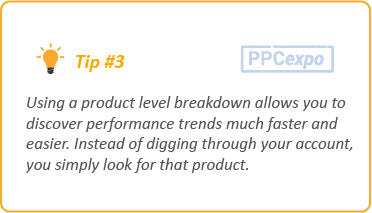
您如何创建产品组细分?
如上所述,当第一次创建购物活动时,默认情况下会创建一个名为 「所有产品」 的产品组。您可以通过创建细分来进一步对其进行分类,这是您产品组知识的关键部分。它可以让您获得更精细的信息,这样您就不会错过关键见解。以下是细分产品组所需执行的步骤:
登录您的 Google Ads 帐户。
在页面菜单中,点击广告系列。
选择您的产品组所在的广告系列。
选择包含您的产品组的广告组。
选择产品组页面。
选择要细分的产品组旁边的 「+」。
单击下拉菜单并选择将确定您的产品组的产品属性。
如果您想使用多个属性来定义您的产品组,请完成创建当前细分,然后重复上述步骤。
要添加细分,请单击它旁边的复选框。
选择继续。
检查您的出价以确保它们看起来准确无误。
使用 「新的最高每次点击费用」 列为每个产品组设置出价。
选择保存
您如何看待您的产品组?
如果您在顶级产品组之间切换,则可以在设置中更改视图。有两种观点:
层次结构——这向您展示了产品组的结构。利用它来删除或添加组中的细分。
列表– 此视图显示所有产品组的列表。它对于所有组的高级概览很有用。
您如何过滤产品组?
Google 提供了一个有用的过滤器功能,可以帮助您只查看您现在感兴趣的数据。这可能是点击次数、转化次数或每次点击费用 (CPC)。根据您的广告系列,这些指标中的一个可能比其他指标更有价值、更可操作。
此外,如果您计划在未来使用每个过滤器,都可以方便地保存它——因此无需担心每次都从头开始执行相同的过程。
以下是过滤产品组的方法:
登录您的 Google Ads 帐户。
选择活动
选择包含您要更改的产品组的广告系列
选择您想要的广告组
选择过滤器按钮
选择您的过滤条件。显示的表格将根据您的新过滤器自动向您显示更新预览。
一个过滤器可以指定多个条件。只需再次选择筛选器即可添加另一个条件。或者,选择条件旁边的 X 以将其从筛选器中删除。
选择 「保存过滤器」 以将其保存以备后用,并选择一个名称以便于识别。
如果您想查看没有任何筛选器的表格,请在筛选器部分选择 X。
这基本上就是过滤器的全部内容。您可能会花几个小时尝试不同的过滤器设置。但是,最好有一个明确的目标,明确哪些指标将推动您的业务发展。这样,您只会看到可以节省时间的可行见解。
过滤器的想法不是给你更多的信息,而是更精细的数据作为捷径。如果您以这种方式使用它,您会发现您节省了更多时间并确定了有利可图的活动。但要真正了解哪些活动运作良好,还有另一个步骤:分析。
您如何分析帐户中的产品组?
在 Google Ads 中,产品组页面是您查看产品组效果的第一个位置。使用分段选项自定义您看到的列和下载报告。大多数指标与您在标准搜索广告系列中找到的指标相同,但还有一些指标仅在购物广告系列中。
您将能够查看这些类型的信息:
最高每次点击费用 (最高每次点击费用)
印象
点击率 (CTR)
转化指标
基准点击率 (CTR)
基准最高每次点击费用 (max. CPC)
印象份额
点击分享
绝对页首展示次数份额
跟踪模板
自定义参数
% 得到正式认可的
% 积极的
% 随时待命
提交的产品
批准的产品
产品活跃
产品准备服务
在在线付费广告方面,谷歌是无与伦比的庞然大物。通过在他们的平台上开展付费活动,您可以获得令人难以置信的影响力、品牌知名度和流量。谷歌购物特别适合希望发展的电子商务品牌。
但是,在运行成功的 Google 购物广告系列时需要考虑很多不同的方面。您需要了解广告的不同层次结构、标题、描述,尤其是产品组。
在购物活动中,产品组用于以强大的方式更好地管理


